-
手把手教你解答 win7系统Acer宏基笔记本电脑连接Internet提示null错误的恢复步骤
- 发布日期:2021-02-24 06:00:32 作者:bag198技术 来 源:http://www.bag198.com
win7系统Acer宏基笔记本电脑连接Internet提示null错误的问题司空见惯;不少人觉得win7系统Acer宏基笔记本电脑连接Internet提示null错误其实并不严重,但是如何解决win7系统Acer宏基笔记本电脑连接Internet提示null错误的问题,知道的人却不多;小编简单说两步,你就明白了;1、首先大家把网络防火墙及杀软等软件关闭掉。 2、接着我们使用鼠标点击“开始——搜索”,输入“服务”,进入计算机的服务选项。就可以了。如果没太懂,请看下面win7系统Acer宏基笔记本电脑连接Internet提示null错误的解决方法的更多介绍。
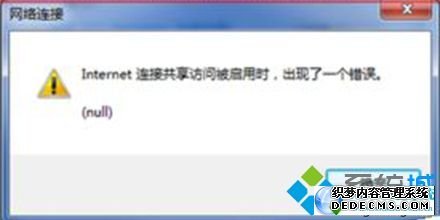
1、首先大家把网络防火墙及杀软等软件关闭掉。
2、接着我们使用鼠标点击“开始——搜索”,输入“服务”,进入计算机的服务选项。
3、在打开的服务窗口里面,我们可以找到并右键windows firewall 的选项,并且选择“属性”。
4、在属性窗口里面,大家点击“启动”选项,其次把启动设置为自动启动。
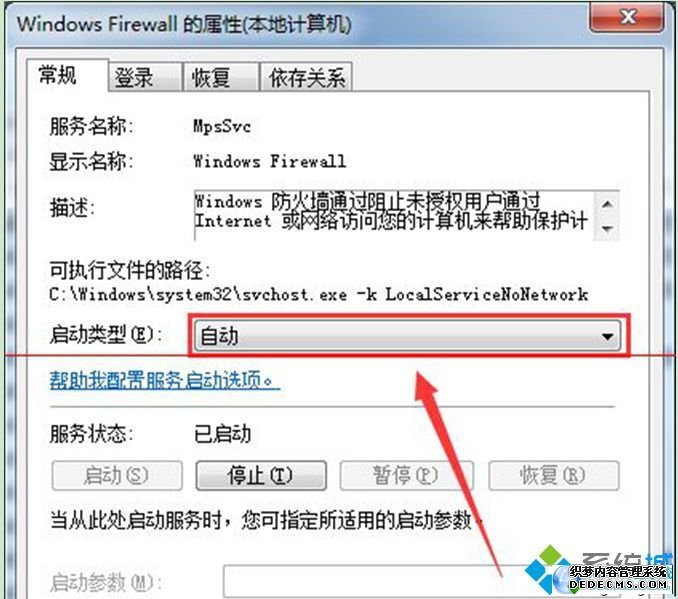
5、最后我们使用鼠标点击“确定”保存后,这个时候大家再共享你的无线网络,一般就不会有问题了。
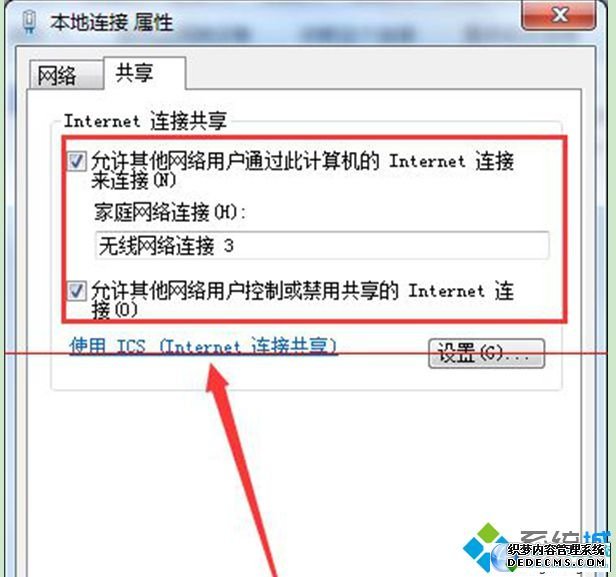
上面给大家介绍的就是关于win7系统Acer宏基笔记本电脑连接Internet提示null错误的解决方法,还有不知道怎么解决的小伙伴赶快来学习一下吧!相信这篇文章一定可以帮到大家!
 雨林木风 Ghost Win7 64位纯净版系统下载 v2020.07
雨林木风 Ghost Win7 64位纯净版系统下载 v2020.07 雨林木风 Ghost Win7 32位纯净版 v2018.12
雨林木风 Ghost Win7 32位纯净版 v2018.12